Unity Shader Forge 牛,物体遮挡时X光效果实现
1、在电脑上打开Unity,并且导入Shader Forge 插件,然后在场景里面随便建几个物体,如下图


2、在Unity菜单栏的Window下拉菜单选中 Shader Forge ,弹出的界面,New Shader,新建一个Shader,操作如下图


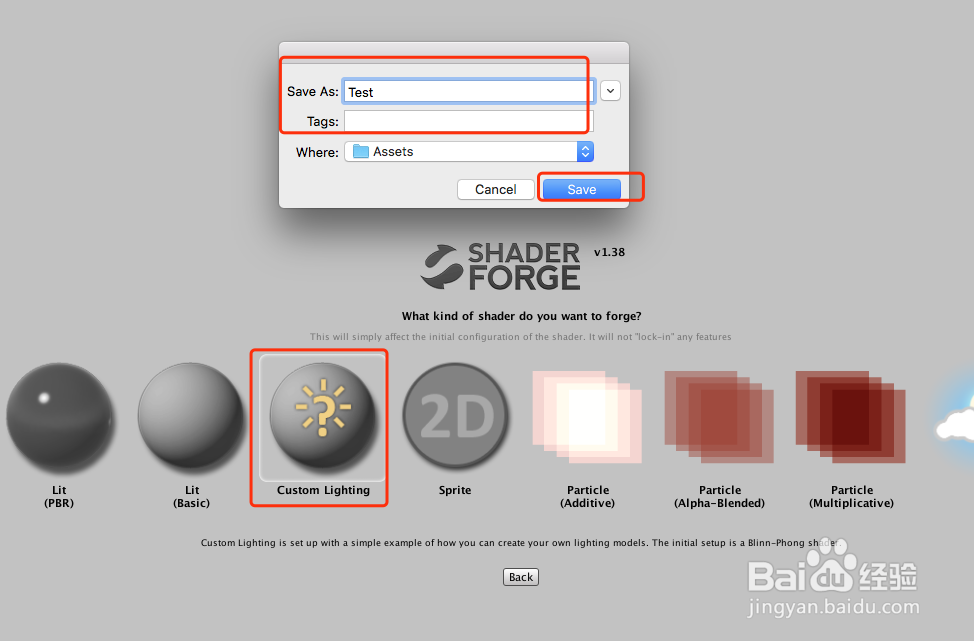
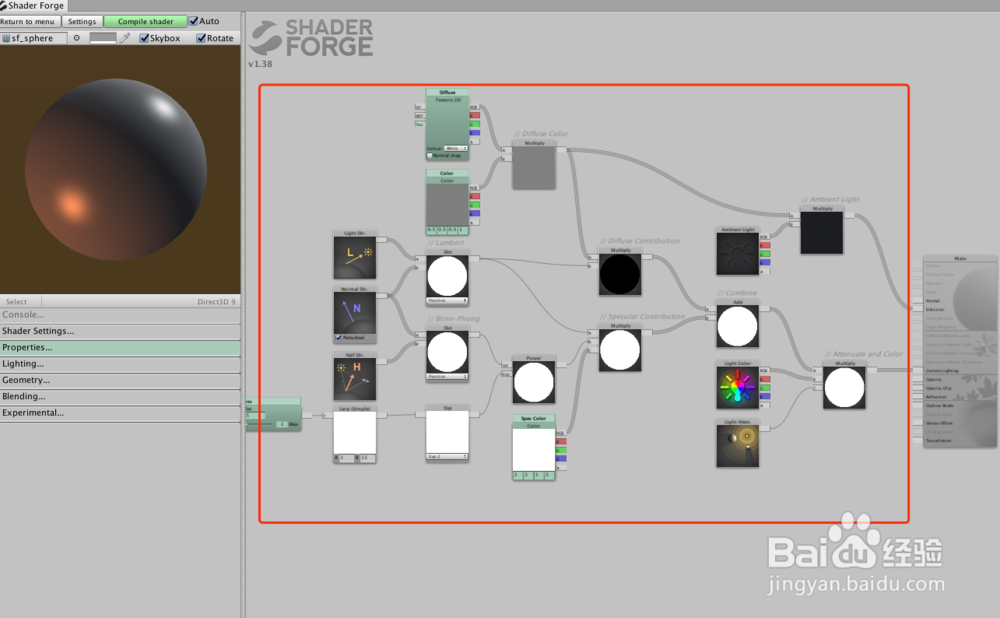
3、在编辑界面里面删空里面的设置,然后新建一个Material选择新建的Shader,并且把Material赋给场景里面的sphere,此时黑的显示,如下图

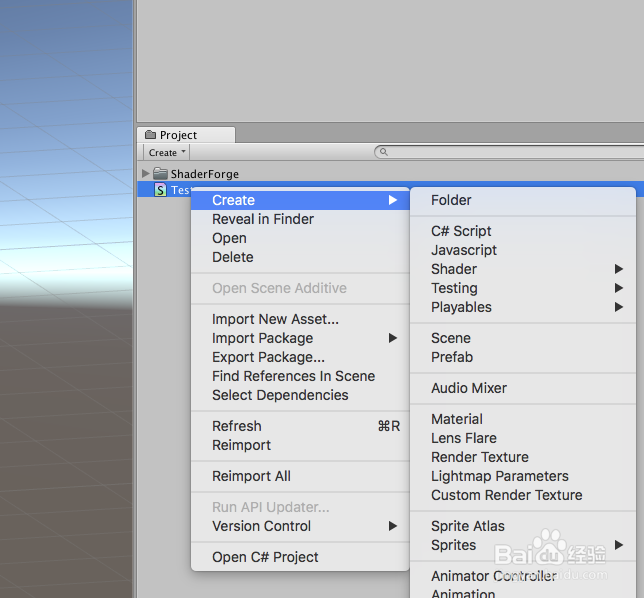

4、接着,重新打开Shader Forge,如下图

5、在编辑界面,按字母“T”,选择“Texture2D”,并给它取个名称和添加一个贴图,然后把它的“RGB”与“Main”面板的“Custom Lighting”链接,作为原图显示,过程图如下

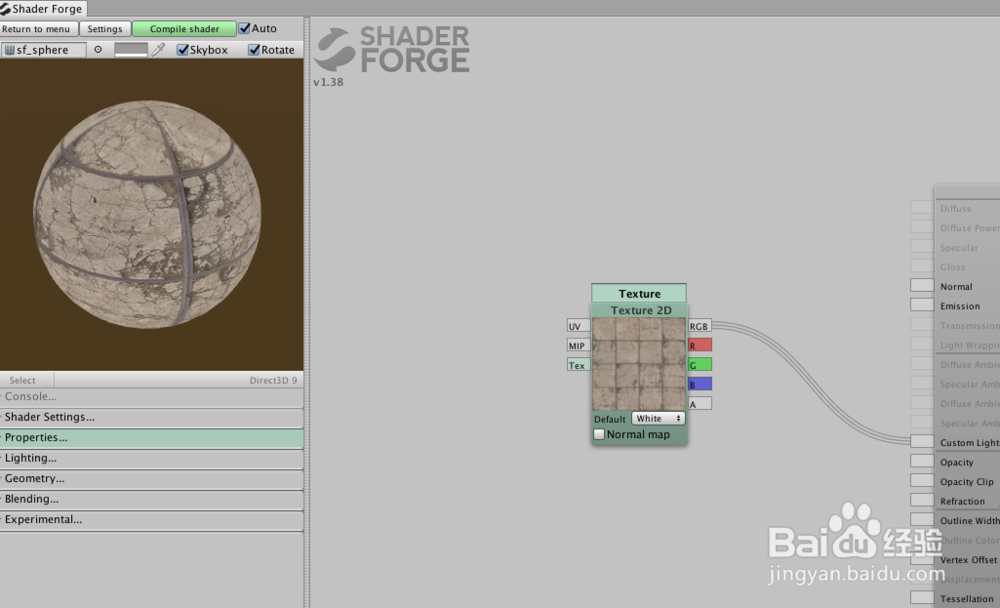
6、接下来作X光效果,首先添加“Fresnel”,然后添加个“Color”,然后给他们做个“Multiply”,由于颜色的数值为0.5,所以在乘以个 “Value”2,如下图

7、然后添加 “Scene Position”,再添加个“Scene Depth”和“Depth”,用来读取环境的信息,并且在整体进行“If”判断,使当“Sphere”不遮挡时正常显示,遮挡时X光效果,操作过程,如下图
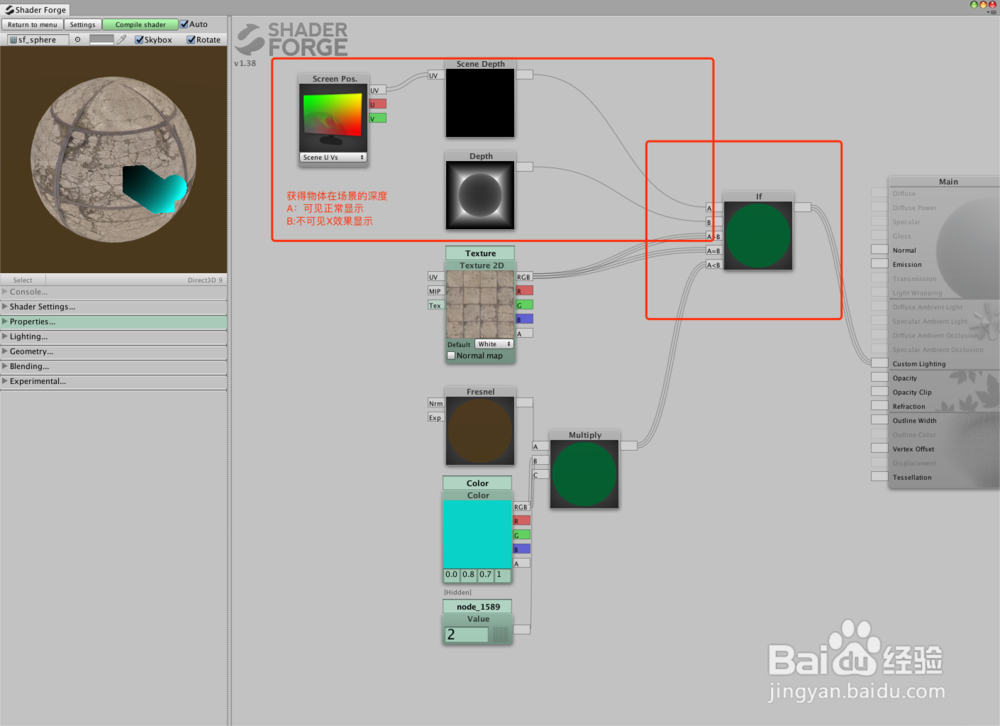
8、然后在面板的“Blending”进行如图设置,并且编辑区域的“Screen Position”的设置为“Scene U Vs”

9、关闭Shader Forge整个面板,选择之前新建的“New Material”,在右边面板中把“Render queue”改为“Transparent”,然后在场景中你就可以看到“Sphere”遮挡与不遮挡时候的效果,如下图

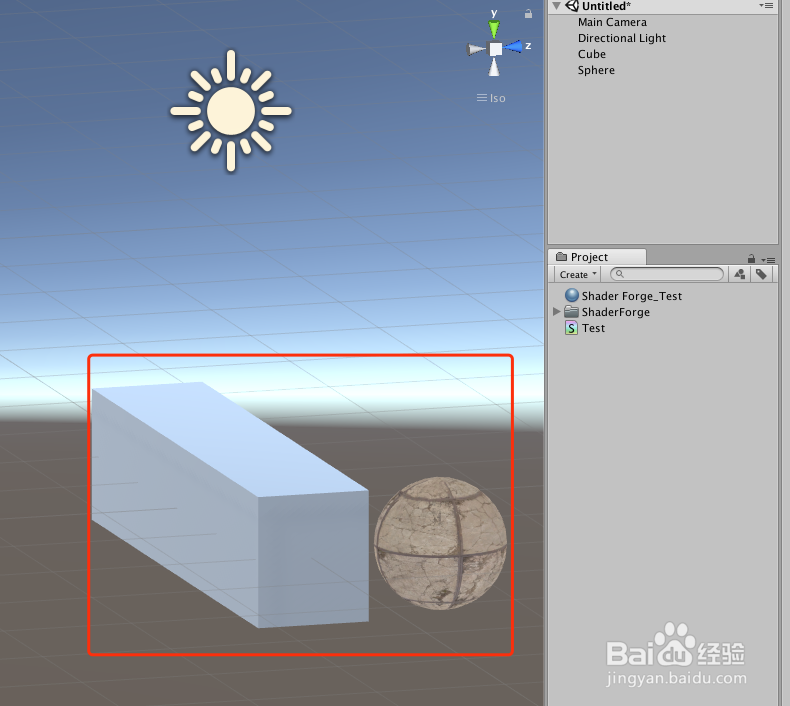
10、到此,物体遮挡时X光效果实现操作完成,尽情体验一下你的Shader Forge 酷炫乐趣吧
声明:本网站引用、摘录或转载内容仅供网站访问者交流或参考,不代表本站立场,如存在版权或非法内容,请联系站长删除,联系邮箱:site.kefu@qq.com。
阅读量:43
阅读量:181
阅读量:31
阅读量:142
阅读量:151